- Tủ lạnh giảm sốc đến 50% Khuyến mãi mới
- SALE KHỔNG LỒ - GIẢM SỐC 21 - 50%
- Tháng Panasonic - quà ngập nhà
- Đổi tủ lạnh - Máy lạnh cũ lấy PANASONIC thu hồi 2 triệu
- Đổi máy giặt cũ lấy PANASOIC thu hồi 2 triệu
- Tháng 9 may mắn cũng Panasonic
- Nội thất sale khổng lồ
![Khuyến mãi mới]()
- Máy giặt giảm sốc đến 50%
- Gia dụng giảm sốc đến 50%
- Trả góp 0% & Khuyến mãi
- Kinh nghiệm mua sắm
Lưu ngay cách khắc phục lỗi thoát ứng dụng trên Android
20,859Lỗi ứng dụng tự thoát hoặc dừng đột ngột trên điện thoại di động khiến người dùng cảm thấy khó chịu và ảnh hưởng đến quá trình sử dụng. Vậy cách khắc phục lỗi thoát ứng dụng trên Android có đơn giản và nhanh chóng hay không? Hãy cùng chúng tôi tìm hiểu nhé!
 Tình trạng ứng dụng bị thoát hoặc dừng đột ngột khiến người dùng cảm thấy khó chịu.
Tình trạng ứng dụng bị thoát hoặc dừng đột ngột khiến người dùng cảm thấy khó chịu.
1. Vì sao xuất hiện lỗi tự thoát ứng dụng trên Android?
Lỗi ứng dụng tự thoát trên các dòng điện thoại Android như điện thoại OPPO hay Samsung, Xiaomi. Huawei,... có thể xuất phát từ các nguyên nhân phổ biến như:
- Mở quá nhiều ứng dụng trong cùng một thời điểm làm điện thoại bị giật, lag.
- Các phần mềm trên điện thoại đang bị xung đột với nhau.
- Dữ liệu trong ứng dụng đang bị lỗi.
- Dung lượng bộ nhớ lưu trữ đang bị đầy.
- Phiên bản hiện tại của ứng dụng quá lỗi thời.
- Mất kết nối internet hoặc đường truyền mạng không ổn định.
2. Cách khắc phục lỗi tự thoát ứng dụng trên Android đơn giản
Để khắc phục lỗi ứng dụng tự thoát hoặc dừng trên điện thoại Android, bạn có thể áp dụng các cách sau đây:
2.1 Khởi động lại điện thoại
Cách khắc phục lỗi thoát ứng dụng trên Android đơn giản và nhanh chóng nhất chính là khởi động lại điện thoại để làm mới thiết bị. Ngoài ra, việc restart điện thoại còn có tác dụng khởi động lại các dịch vụ hỗ trợ phần cứng để quá trình vận hành trở nên mượt mà hơn.
2.2 Tắt hết các ứng dụng chạy ngầm
Tình trạng có quá nhiều app chạy ngầm cùng lúc không những khiến ứng dụng tự thoát trên điện thoại Android, mà còn làm thiết bị hoạt động và xử lý dữ liệu chậm hơn. Vì vậy, bạn hãy thử tắt bớt các ứng dụng chạy ngầm, bằng cách nhấn vào phím đa nhiệm rồi chọn dấu “X” hoặc “Tắt” để điện thoại vận hành tốt hơn.
 Bạn nhấn vào phím đa nhiệm rồi nhấn dấu “X” hoặc “Đóng tất cả” để tắt ứng dụng chạy ngầm.
Bạn nhấn vào phím đa nhiệm rồi nhấn dấu “X” hoặc “Đóng tất cả” để tắt ứng dụng chạy ngầm.
2.3 Gỡ cài đặt cập nhật ứng dụng Android System WebView
Khi sử dụng điện thoại Android, gỡ app “Android System WebView” chính là cách khắc phục lỗi thoát ứng dụng hiệu quả. Để thực hiện, bạn tiến hành theo các bước sau:
Bước 1: Bạn truy cập vào phần “Cài đặt” trên giao diện chính. Sau đó nhấn chọn “Ứng dụng” hoặc “Quản lý ứng dụng” tuỳ vào từng dòng điện thoại.
 Bạn mở “Cài đặt” rồi nhấn vào mục “Ứng dụng”.
Bạn mở “Cài đặt” rồi nhấn vào mục “Ứng dụng”.
Bước 2: Tại đây, bạn gõ vào thanh tìm kiếm cụm “web”, rồi nhấn vào ứng dụng “Android System WebView”.
 Bạn nhập “Android System WebView” vào khung tìm kiếm rồi nhấn vào ứng dụng.
Bạn nhập “Android System WebView” vào khung tìm kiếm rồi nhấn vào ứng dụng.
Bước 3: Bạn tiếp tục nhấn vào biểu tượng 3 dấu chấm ở góc bên phải phía trên màn hình, rồi chọn “Gỡ cài đặt cập nhật”.
 Bạn nhấn vào dấu ba chấm ở góc phải màn hình rồi chọn “Gỡ cài đặt cập nhật”.
Bạn nhấn vào dấu ba chấm ở góc phải màn hình rồi chọn “Gỡ cài đặt cập nhật”.
Bước 4: Lúc này, màn hình hiển thị thông báo xác nhận. Bạn nhấn vào “OK” để gỡ cài đặt cập nhật ứng dụng Android System WebView.
 Bạn nhấn vào “OK” để xác nhận gỡ cài đặt cập nhật ứng dụng Android System WebView.
Bạn nhấn vào “OK” để xác nhận gỡ cài đặt cập nhật ứng dụng Android System WebView.
2.4 Thao tác buộc dừng ứng dụng
Nếu app liên tục bị thoát đột ngột, bạn có thể thực hiện thao tác buộc dừng ứng dụng rồi truy cập lại. Cụ thể, bạn thực hiện theo các bước sau:
Bước 1: Bạn truy cập vào phần “Cài đặt” trên điện thoại rồi chọn “Ứng dụng và thông báo”.
 Bạn nhấn vào mục “Ứng dụng và thông báo” trong phần “Cài đặt” của điện thoại.
Bạn nhấn vào mục “Ứng dụng và thông báo” trong phần “Cài đặt” của điện thoại.
Bước 2: Tiếp theo, bạn tìm và nhấn vào ứng dụng đang gặp sự cố thoát đột ngột khi đang sử dụng.
 Bạn nhấn vào ứng dụng đang bị lỗi thoát đột ngột.
Bạn nhấn vào ứng dụng đang bị lỗi thoát đột ngột.
Bước 3: Sau đó, bạn nhấn vào “Buộc dừng” để tiếp tục. Lúc này, màn hình hiển thị thông báo, bạn chọn “OK” để hoàn tất.
 Bạn nhấn vào “Buộc dừng” rồi chọn “OK” để hoàn tất.
Bạn nhấn vào “Buộc dừng” rồi chọn “OK” để hoàn tất.
Sau đó, bạn truy cập lại ứng dụng và trải nghiệm xem lỗi đã được xử lý chưa.
2.5 Xóa tất cả dữ liệu ở ứng dụng lỗi
Nếu lỗi vẫn chưa được xử lý, bạn thử xóa dữ liệu trong ứng dụng đang gặp sự cố. Cụ thể, bạn truy cập vào phần “Cài đặt” điện thoại rồi nhấn chọn mục “Ứng dụng”.
 Bạn nhấn vào mục “Ứng dụng” trong phần “Cài đặt” điện thoại.
Bạn nhấn vào mục “Ứng dụng” trong phần “Cài đặt” điện thoại.
Tiếp theo, bạn nhấn vào ứng dụng đang bị lỗi rồi chọn “Dung lượng”. Tại đây, bạn bấm chọn “Xóa dữ liệu” để hoàn tất.
 Bạn nhấn vào ứng dụng, chọn mục “Dung lượng” rồi bấm “Xoá dữ liệu” là xong.
Bạn nhấn vào ứng dụng, chọn mục “Dung lượng” rồi bấm “Xoá dữ liệu” là xong.
Lúc này, bạn nên khởi động lại điện thoại rồi mở ứng dụng và trải nghiệm xem lỗi tự thoát ứng dụng trên Android đã được khắc phục chưa nhé.
2.6 Cài đặt lại ứng dụng
Nếu việc xóa dữ liệu không hiệu quả, bạn thử tiến hành gỡ ứng dụng sau đó tải và cài đặt lại thông qua CH Play.
 Cách khắc phục lỗi thoát ứng dụng trên Android là gỡ ứng dụng rồi cài đặt lại.
Cách khắc phục lỗi thoát ứng dụng trên Android là gỡ ứng dụng rồi cài đặt lại.
2.7 Giải phóng dung lượng bộ nhớ
Như đã nói ở trên, một trong những nguyên nhân khiến điện thoại Android gặp lỗi thoát ứng dụng đột ngột là do đầy dung lượng bộ nhớ. Bởi nếu bạn tiếp tục truy cập ứng dụng sẽ phát sinh dữ liệu trong bộ nhớ. Lúc này, điện thoại sẽ tự động buộc dừng ứng dụng bạn đang sử dụng để đảm bảo an toàn cho phần mềm thiết bị.
Do đó, cách khắc phục lỗi thoát ứng dụng trên Android là giải phóng dung lượng bộ nhớ điện thoại:
- Tìm và xóa những ứng dụng ít sử dụng trên điện thoại.
- Xóa bớt video, ảnh và các tệp tin không quan trọng trong bộ sưu tập.
- Sao lưu dữ liệu trên điện thoại sang thẻ nhớ.
2.8 Khôi phục cài đặt gốc
Khôi phục cài đặt gốc là lựa chọn cuối cùng để xử lý lỗi ứng dụng tự động thoát hoặc dừng đột ngột nếu các cách bên trên không hiệu quả. Tuy nhiên, mọi dữ liệu trong điện thoại có thể bị xoá hết sau khi khôi phục cài đặt gốc. Vì vậy, bạn nên sao lưu những dữ liệu quan trọng trước khi thực hiện.
Sau đó, bạn tiến hành khôi phục cài đặt gốc cho điện thoại với các bước sau:
Bước 1: Tại giao diện chính của điện thoại, bạn mở phần “Cài đặt” rồi chọn “Quản lý chung”.
 Bạn truy cập vào “Quản lý chung” trong phần “Cài đặt” của điện thoại Android.
Bạn truy cập vào “Quản lý chung” trong phần “Cài đặt” của điện thoại Android.
Bước 2: Bạn nhấn vào tùy chọn “Đặt lại” rồi bấm “Khôi phục cài đặt gốc” trên màn hình.
 Bạn nhấn vào “Đặt lại” rồi chọn mục “Khôi phục cài đặt gốc”.
Bạn nhấn vào “Đặt lại” rồi chọn mục “Khôi phục cài đặt gốc”.
Bước 3: Tại đây, bạn đọc kỹ những dữ liệu sẽ bị xóa sau khi khôi phục cài đặt gốc. Bạn kéo xuống phía dưới sau đó nhấn vào “Đặt lại” sai đó chờ 3 - 5 phút để hoàn tất quá trình khôi phục cài đặt gốc cho điện thoại.
 Bạn đọc các dữ liệu bị xóa khi khôi phục cài đặt gốc cho điện thoại rồi chọn “Đặt lại”.
Bạn đọc các dữ liệu bị xóa khi khôi phục cài đặt gốc cho điện thoại rồi chọn “Đặt lại”.
Một số điều cần biết khi dùng ứng dụng - Kiểm tra quyền truy cập ứng dụng Việc bạn không cho phép ứng dụng sử dụng một số quyền truy cập cũng có thể dẫn đến lỗi tự động thoát đột ngột. Do đó, bạn nên kiểm tra và cấp quyền truy cập cho ứng dụng thông qua phần “Cài đặt” của điện thoại. Sau đó, bạn mở ứng dụng và trải nghiệm xem lỗi thoát hoặc dừng đột ngột đã được khắc phục hay chưa. - Kiểm tra cấu hình tối thiểu của ứng dụng trước khi tải về Một số ứng dụng yêu cầu cấu hình điện thoại cao. Nếu điện thoại của bạn có cấu hình thấp sẽ ảnh hưởng đến quá trình trải nghiệm, gây ra tình trạng giật, lag khi truy cập ứng dụng. Vì vậy, bạn nên kiểm tra cấu hình tối thiểu của ứng dụng trước khi tải về để tránh gặp lỗi tự động thoát đột ngột khi sử dụng nhé. |
3. Giải đáp thắc mắc thường gặp
Khi gặp tình trạng ứng dụng tự động thoát hoặc dừng đột ngột, chắc hẳn nhiều người dùng sẽ có một vài thắc mắc sau đây:
3.1 Tại sao điện thoại còn dung lượng nhưng vẫn bị văng ra?
Nếu điện thoại còn dung lượng nhưng vẫn gặp lỗi thoát ứng dụng thì rất có thể các phần mềm đang bị xung đột. Lúc này, bạn cần cài đặt lại tùy chọn ứng dụng bằng cách truy cập vào phần “Cài đặt” của điện thoại. Sau đó, bạn nhấn vào mục “Ứng dụng” hoặc “Quản lý ứng dụng” tuỳ vào từng dòng điện thoại. Tại đây, bạn bấm vào biểu tượng dấu ba chấm ở góc bên phải phía trên màn hình rồi chọn “Đặt lại tùy chọn ứng dụng” để hoàn tất.
 Bạn nhấn vào “Đặt lại tùy chọn ứng dụng” để khắc phục lỗi thoát đột ngột.
Bạn nhấn vào “Đặt lại tùy chọn ứng dụng” để khắc phục lỗi thoát đột ngột.
3.2 Ứng dụng bị văng ra liên tục có phải do sử dụng phiên bản cũ?
Ứng dụng bị thoát ra liên tục có thể do bạn đang sử dụng phiên bản cũ. Lúc này, cách khắc phục lỗi thoát ứng dụng trên Android là cập nhật phiên bản mới hơn để xóa lỗi và có những trải nghiệm mượt mà hơn.
Để gỡ ứng dụng, bạn nhấn giữ vào biểu tượng ứng dụng trên màn hình chính sau đó chọn “Gỡ cài đặt”. Sau đó, bạn truy cập vào CH Play để tìm và tải ứng dụng có phiên bản mới nhất về điện thoại.
 Bạn nhấn giữ vào ứng dụng trên màn hình chính rồi chọn “Gỡ cài đặt”.
Bạn nhấn giữ vào ứng dụng trên màn hình chính rồi chọn “Gỡ cài đặt”.
3.3 Đã thử các cách nhưng vẫn không khắc phục, phải làm sao?
Nếu bạn đã thử hết các cách trong bài viết mà vẫn không thể khắc phục lỗi ứng dụng tự động thoát thì bạn nên mang điện thoại đến trung tâm hoặc các cửa hàng uy tín để nhân viên sửa chữa.
Trên đây là các cách khắc phục lỗi thoát ứng dụng trên Android hay OPPO Find N2 Flip nhanh chóng và hiệu quả giúp người dùng có những trải nghiệm mượt mà hơn. Hy vọng những thông tin trong bài viết sẽ giúp ích cho bạn nhé!
Oppo Reno8 4G (8+256GB)
- Reno8 4G
- Reno8 Z 5G
- Reno8 5G
- Reno8 Pro 5G
Oppo Reno8 Z 5G (8+256GB)
- Reno8 4G
- Reno8 Z 5G
- Reno8 5G
- Reno8 Pro 5G
Oppo OPPO Reno8 T 4G (8GB + 256GB)
- Reno8 T 4G
- Reno8 T 5G
Oppo OPPO Reno8 T 5G (8GB + 128GB)
- Reno8 T 4G
- Reno8 T 5G
Bài viết này có giúp ích cho bạn không?
Bài viết liên quan

Điện thoại giá rẻ Samsung Galaxy A14 4G - Cấu hình mạnh mẽ, thiết kế trẻ trung
4,553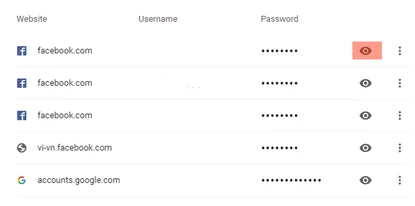
Hướng dẫn lấy lại mật khẩu Gmail không cần số điện thoại
62,481
Đánh giá tổng quan về điện thoại giá rẻ Realme C55
2,449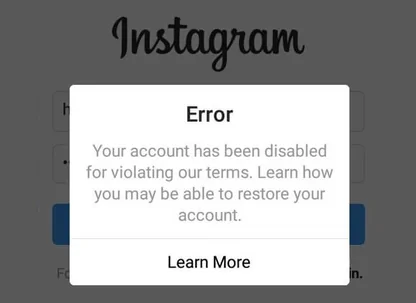
Cách khôi phục tài khoản Instagram bị vô hiệu hóa nhanh nhất
18,760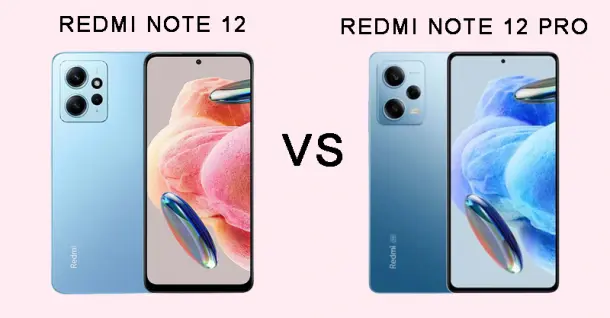
Redmi Note 12 hay Redmi Note 12 Pro? So sánh để tìm ra điểm khác biệt
11,400
Đánh giá Xiaomi Redmi Note 12 Pro - Hoàn thiện từ thiết kế bên ngoài đến cấu hình bên trong
1,873Tải app Dienmaycholon
Tải app theo dõi thông tin đơn hàng và hàng ngàn voucher giảm giá dành cho bạn.

Tin nổi bật

Mừng Daikin 100 Năm, Quay Trúng Quà 100%
Tham gia tìm hiểu ngay quá trình phát triển 1 thế kỷ qua của thương hiệu Daikin - Chuyên gia không khí hàng đầu Nhật Bản với hoạt động đáp đúng và trúng quà 100% trên landing page https://100nam.daiki...237
LG - Tháng 4 Quà Đậm, Hoàn Thiện Tổ Ấm
Tặng máy hút bụi cầm tay trị giá 19.990.000đ khi mua máy giặt LG WashTower Tặng tủ lạnh LG ngăn đá trên trị giá 13.990.000đ khi mua LG Styler ...178
Mua Điều Hòa Châu Âu, Tặng Kèm Quà Đến 2 Tỷ
Nhận ngay 01 quạt bàn Comfee khi mua một trong 5 mã sản phẩm điều hòa không khí Comfee ...304
Hướng Dẫn Khách Hàng Kích Hoạt Bảo Hành Điện Tử, Máy Lạnh Panasonic
Khách hàng khi mua sắm sản phẩm Máy lạnh - Tivi - Tủ lạnh - Máy giặt Panasonic tại Điện Máy Chợ Lớn trên toàn quốc (Bao gồm Online) tự kích hoạt bảo hành qua tin nhắn ...767
Danh sách sản phẩm áp dụng bộ phiếu mua hàng
* Bộ phiếu mua hàng (PMH) trị giá 8 triệu bao gồm: PMH giảm 3 triệu mua Máy lọc nước, PMH giảm 3 triệu khi mua Bếp, PMH giảm 1 triệu khi mua Bộ nồi, PMH giảm 1 triệu khi mua Máy ép trái cây & Nồi cơm ...431550




























